با اين 10 نكته در لاين حرفهاي شويد
- مجموعه: موبايل ، لپ تاپ و تبلت
اپليكيشن لاين يك پيامرسان محبوب است و اين محبوبيت به حديست كه در آوريل سال 2014 حدود 400 ميليون كاربر فعال از سرتاسر جهان داشت.از طريق لاين شما ميتوانيد پروفايلهاي رسمي را دنبال كنيد كه در اغلب زمينهها نظير بازيگران، كمپانيهاي مختلف و… وجود دارند.
علاوه بر اين امكان مطالعه اخبار روز و… نيز از طريق اين اپليكيشن امكان پذير است.
حال در اين مقاله تصميم داريم چند نكته جالب را در خصوص لاين بگوييم تا بتوانيد از طريق آنها استفاده حرفهايتري از آن داشته باشيد.
دانستن اين نكات اگر شما يكي از افرادي باشيد كه اخيرا برنامه لاين را نصب كردهايد و يا فردي هستيد كه مدت زمان بسياري است از لاين استفاده ميكنيد همچنان براي شما مفيد خواهند بود.
پس اگر ميخواهيد شماره تلفن خود را از حساب كاربريتان جدا كنيد و يا ميخواهيد كيفيت تصاويري را كه در لاين به اشتراك ميگذاريد افزايش دهيد تا انتهاي مقاله همراه ما باشيد.
نكته: روشهاي ارايه شده بر روي اين مقاله در سيستم عامل اندرويد تست شده است و ممكن است كه در ساير پلتفرمها تغييراتي داشته باشد.
چگونه شماره موبايل خود را از حساب كاربري لاين جدا كنيم؟
زماني كه شما شماره موبايل خود را وارد حساب كاربريتان در لاين ميكنيد ديگر نميتوانيد آن را برداريد تا به يكديگر متصل نباشند. راه عادي براي اين كار وجود ندارد و بايد براي چنين كاري از طريق اكانت فيسبوك خود وارد عمل شويم.
براي اين كار مراحل زير را سپري كنيد:
وارد اپليكيشن لاين شويد و از طريق قسمت More به Settings و سپس Accounts برويد.
زماني كه لوگو فيسبوك را ديديد آن را لمس كنيد و تمام مجوزهايي را كه در خواست ميكند تاييد نماييد البته توجه كنيد كه در اين مرحله شما ميبايست در گوشي خود بر روي حساب فيسبوكتان وارد شده و يا Log In كرده باشيد.
زماني كه ديديد گزينه Link به Unlink تغيير يافت ميبايست برنامه لاين را از گوشي خود حذف كنيد و مجددا آن را نصب نماييد.
حال بعد از نصب برنامه ميبايست از طريق حساب كاربري فيسبوك وارد لاين شويد و در اين مرحله اگر برنامه رمز عبوري خواست كه شما آن را نميدانيد ميبايست چهار رقم آخر شماره موبايل خود را وارد كنيد (همان شمارهاي كه قبلا به لاين لينك شده بود).
جلوگيري از وارد شدن خودكار مخاطبان موبايل به لاين
شيوه كار لاين نيز همانند ساير اپليكيشنهاي پيام رسان بدين شكل است كه اگر فرد مقابل شماره شما را در مخاطبان گوشي خود داشته باشد ميتواند به سادگي شما را به حساب كاربري لاين خود اضافه كند (به عنوان دوست) و اگر شما مايل به اين نيستيد ميتوانيد از طريق اقدامات زير قابليت مذكور را غير فعال كنيد:
وارد اپليكيشن لاين شويد و از طريق More گزينه Settings را انتخاب كنيد.
وارد قسمت Friends شويد و تيك گزينه Allow Others to Add را غير فعال كنيد.
از اين پس ديگر ساير كاربران براي افزودن شما به عنوان دوست تنها ميتوانند درخواست ارسال كنند و شما نيز ميتوانيد آن درخواست را تاييد يا رد كنيد.
انتخاب كيفيت تصاويري كه به اشتراك گذاشته ميشوند
به صورت پيش فرض شما هر تصويري را كه از طريق لاين در اتاقهاي ******** به دوستان خود ميفرستيد با كيفيت پايين ارسال ميشوند اما ميتوانيد از طريق بخش تنظيمات كيفيت آنها را به نرمال افزايش دهيد. براي اين كار ميبايست:
اپليكيشن لاين را اجرا كنيد و از طريق قسمت More وارد Settings شويد.
گزينه ********s & Voice را لمس كنيد و سپس به قسمت Photo Quality برويد. اكنون ميبايست گزينه Low را به Normal تغيير دهيد.
تغيير زنگ پيشفرض
آيا از زنگ هشدار لاين خود خسته شدهايد؟ شما ميتوانيد از طريق بخش تنظيمات صداي ديگري را براي آن انتخاب كنيد. براي اين كار وارد اپليكيشن لاين شويد و مراحل زير را سپري كنيد:
گزينه More و سپس قسمت Settings را انتخاب نماييد.
بخش Notifications را لمس كرده و سپس وارد قسمت Tone شويد. اكنون ميبايست صدايي را كه ميخواهيد به عنوان هشدار لاين پخش شود، انتخاب نماييد اما اگر ميخواهيد از صداي ديگري كه در ليست وجود ندارد استفاده كنيد، بايد وارد قسمت Others شده (در زير ليست قرار دارد) و از طريق آن صداي مورد نظر خود را انتخاب نماييد.
پاك كردن، ارسال و يا ذخيره پيامها در دفترچه يادداشت
در زير شاخه ويرايش پيامها، امكان ارسال، پاك كردن و ذخيره آنها در دفترچه يادداشت وجود دارد. براي مثال شما ميتوانيد پيامي را كه در يك مكالمه به دوست خود ارسال كردهايد را ذخيره كنيد و يا آن را به فرد ديگري ارسال نماييد.
براي انجام اين كار بايد مراحل زير را سپري كنيد:
وارد يك مكالمه از طريق لاين شويد، حال نوار ابزار موجود در قسمت بالايي و سمت راست برنامه را لمس كنيد و گزينه Edit Messages را انتخاب نماييد.
از طريق همان بخش نيز ميتوانيد گزينههاي Delete Messages، Forward و Save to Notes را نيز انتخاب كنيد.
حال بعد از انتخاب گزينه مورد نظر تمام پيامهاي موجود در مكالمه يك مربعي را در كنار خود خواهند ديد كه با تيكدار كردن آنها ميتوانيد پيام و يا پيامهاي مورد نظر خود را انتخاب كنيد.
زماني كه پيامهاي مورد نظر خود را تيكدار كرديد گزينه Next را لمس كنيد تا فرآيند مورد نظر اعمال شود.
شروع مكالمه صوتي - تصويري رايگان با ساير كاربران لاين
همانند وايبر و پيامرسان فيسبوك، لاين نيز قابليت برقراري تماس رايگان را دارد كه به كاربران خود اين امكان را ميدهد كه با يكديگر از طريق اينترنت تماس رايگان داشته باشند البته براي استفاده از آن ميبايست اتصال اينترنت خود را نيز برقرار كنيد (توجه داشته باشيد كه براي يك تماس صوتي و البته تصويري ميبايست سرعت اينترنت مناسبي نيز داشته باشيد).
وارد اتاق پيامهاي كاربري شويد كه ميخواهيد با او تماس بگيريد.
اكنون نوار ابزار موجود در بخش بالا و سمت راست برنامه را لمس كنيد و گزينه Free Call را انتخاب نماييد.
غير فعال كردن دريافت دعوت نامه از ساير برنامههاي لاين
دوستان شما در لاين ميتوانند دعوت نامههايي را از سوي ساير برنامههاي لاين برايتان ارسال كنند كه از طريق آن براي مثال گفته ميشود كه بياييد و فلان بازي را انجام دهيد.
اگر نميخواهيد كه چنين دعوت نامههايي را دريافت كنيد ميبايست اپليكيشن لاين را اجرا كنيد و مراحل زير را انجام دهيد:
از طريق قسمت More وارد بخش Setting و سپس Notifications شويد. حال به قسمت Additional Services برويد.
اكنون ميبايست از طريق Unauthorized Apps گزينه Receive Messages را غير فعال نماييد.
تهيه فايل بكآپ (پشتيبان) از تاريخچه ********ها
تاريخچه مكالمات متني در لاين بر روي سرورهاي اين سرويس ذخيره نميشوند و اگر لاين را از روي گوشي خود پاك و دوباره نصب كنيد تمام آن مكالمات از بين خواهند رفت. براي تهيه فايل پشتيبان از ********هاي خود ميبايست مراحل زير را انجام دهيد:
وارد محيط مكالمهاي شويد كه ميخواهيد فايل پشتيبان از آن تهيه شود، اكنون نوار ابزار موجود در بخش بالا و سمت راست صفحه را لمس كنيد و به سراغ گزينه ******** Settings برويد.
گزينه Backup ******** History و سپس Backup as a Text File يا Backup All را انتخاب نماييد (اولين گزينه مربوط به تهيه فايل پشتيبان تنها از متون است و در گزينه دوم تمام مكالمات نظير تصاوير و… كه ارسال شدهاند نيز در كنار متون ذخيره خواهد شد).
گفتني است كه اين فايل پشتيبان ميتواند در سرويسهاي ابري شما نظير دراپباكس و… نيز ذخيره شود.
اگر شما گزينه Backup as a Text File را انتخاب كرده باشيد نميتوانيد آن را براي استفاده مجدد باز گردانيد و تنها زماني كه گزينه Backup All را انتخاب كرده باشيد قادر خواهيد بود تا متون و اطلاعات مختلف آن مكالمه را بازيابي كنيد.
مشاهده و ذخيره تصاوير به اشتراك گذاري شده
در سرويس لاين ممكن است كه شما تاكنون چندين تصوير مختلف را از طريق اتاقهاي ******** دريافت كرده باشيد كه ميتوانيد آن تصاوير را بر روي آلبوم لاين و يا خود گوشي ذخيره كنيد.
براي اين كار ميبايست وارد محيطي (اتاق ********) شويد كه آن تصاوير را دريافت كردهايد و سپس نوار ابزار موجود در بخش بالا و سمت راست صفحه را لمس كنيد.
حال ميبايست به سراغ Photos برويد و گزينه Save را انتخاب نماييد. اكنون در كنار كليه تصاوير موجود يك كادر مربعي شكل جهت تيكدار كردن قرار ميگيرد كه ميبايست تيك تصاوير مورد نظر خود را فعال كنيد و سپس يكي از گزينههاي To Album و يا To Device را براي ذخيره شدن در آلبوم لاين و يا ذخيره شدن در گوشي دستگاه انتخاب كنيد.
ارسال محتواي موجود در تايملاين به يك مخاطب و يا گروه
اگر در تايملاين (صفحهاي كه آخرين مطالب منتشر شده توسط صفحات و دوستان شما در آن قرار ميگيرد) مطلبي جالب بود و ميخواهيد آن را با ساير دوستان خود به اشتراك بگذاريد بايد به صورت زير وارد عمل شويد:
محتوايي مورد نظر را لمس كنيد و انگشت خود را بر روي آن نگهداريد. اكنون در صفحهاي كه باز ميشود گزينه To ******** را لمس كنيد.
حال فرد يا گروهي را كه ميخواهيد اين فايل براي آن به اشتراك گذاشته شود، انتخاب نماييد
منبع:itresan.com

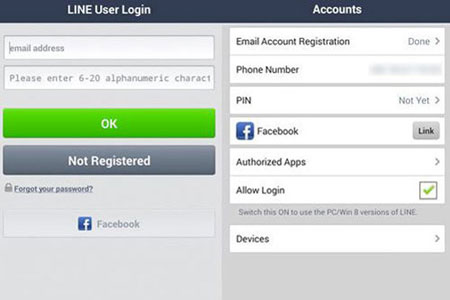
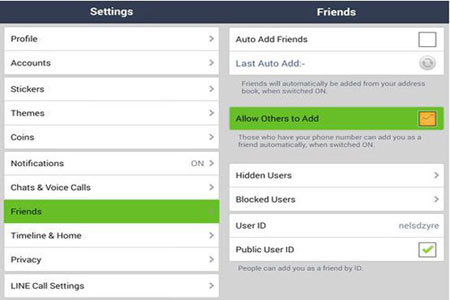
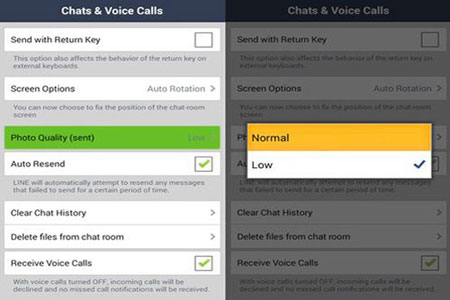
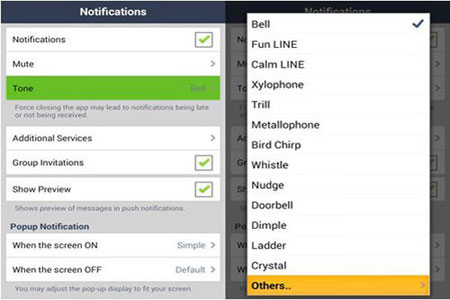
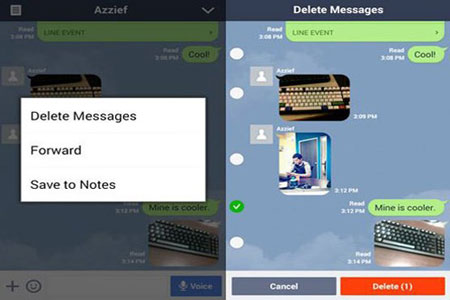
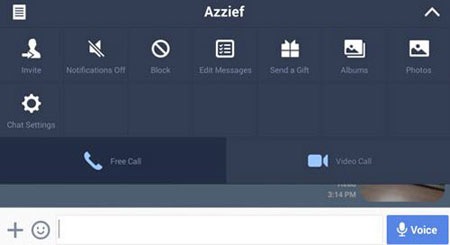
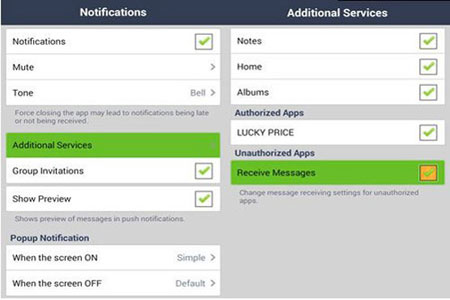
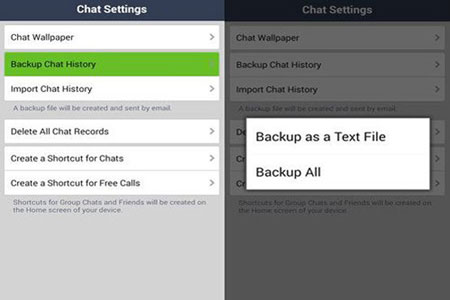
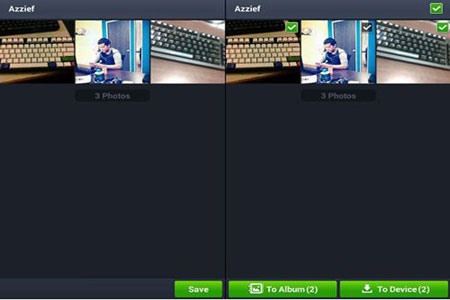
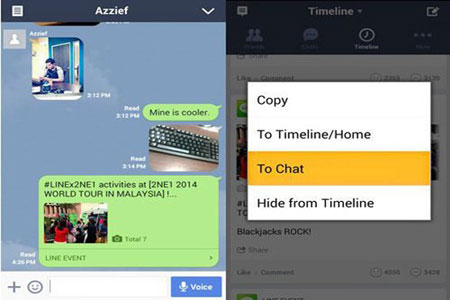
 كم هزينهترين شهرهاي ايران در نوروز+عكس
كم هزينهترين شهرهاي ايران در نوروز+عكس  براي رفع گرفتاري اين نماز را بخوانيد
براي رفع گرفتاري اين نماز را بخوانيد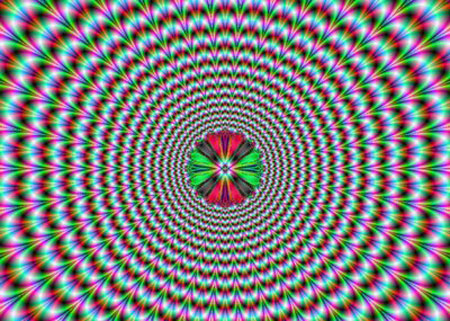 خطاهاي ديد جالب و ديدني (4)
خطاهاي ديد جالب و ديدني (4)  تست هوش تصويري: تفاوت ها را بيابيد (8)
تست هوش تصويري: تفاوت ها را بيابيد (8) اعتماد به نفس در زندگي ( قسمت اول )
اعتماد به نفس در زندگي ( قسمت اول ) چند تكنيك ساده براي اينكه كودكان را تنبيه نكنيم!
چند تكنيك ساده براي اينكه كودكان را تنبيه نكنيم! آموزش ساخت گل رز با قاشق پلاستيكي
آموزش ساخت گل رز با قاشق پلاستيكي زنده شدن مرده -خاطرات واقعي از غسال هاي بهشت زهرا
زنده شدن مرده -خاطرات واقعي از غسال هاي بهشت زهرا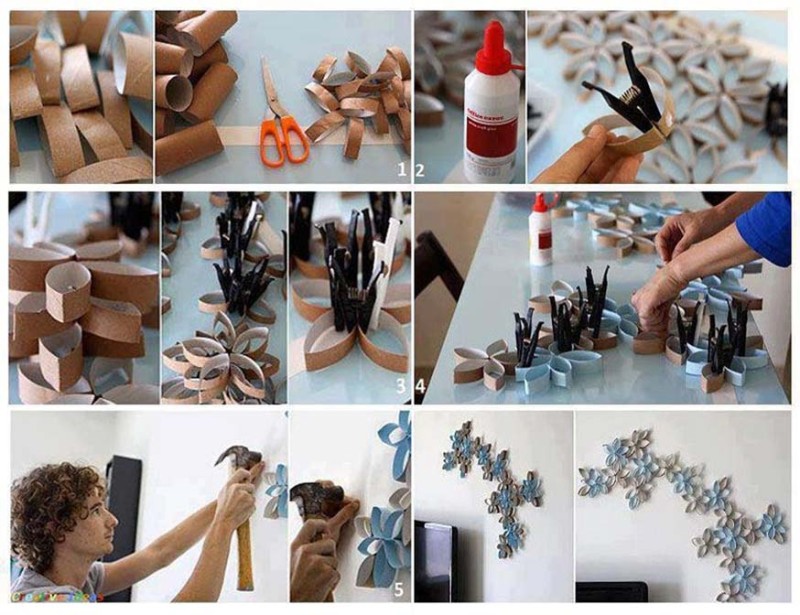 كار دستي 24 ايده خلاقانه ساخت كاردستي زيبا با وسايل دور ريختني
كار دستي 24 ايده خلاقانه ساخت كاردستي زيبا با وسايل دور ريختني تزيين تخم مرغ هفت سين
تزيين تخم مرغ هفت سين غذاهاي سنتي قوچان - طرز تهيه اشكنه كشته -برگ زردالو
غذاهاي سنتي قوچان - طرز تهيه اشكنه كشته -برگ زردالو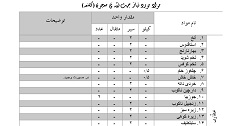 غذاهاي سنتي قوچان -طرز تهيه كفلمه (قوتو يا معجون) قوچاني
غذاهاي سنتي قوچان -طرز تهيه كفلمه (قوتو يا معجون) قوچاني